Tomcat *的安装和运行(绿色版和安装版都适用)
不多说,直接上干货!
前提,
Tomcat *的下载(绿色版和安装版都适用)
一、Tomcat的安装版
1、新建安装目录
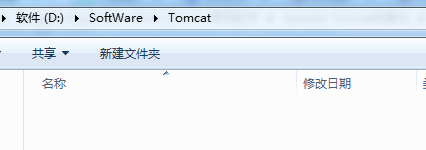
2、放置安装版的tomcat
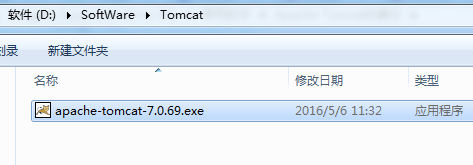
3、双击
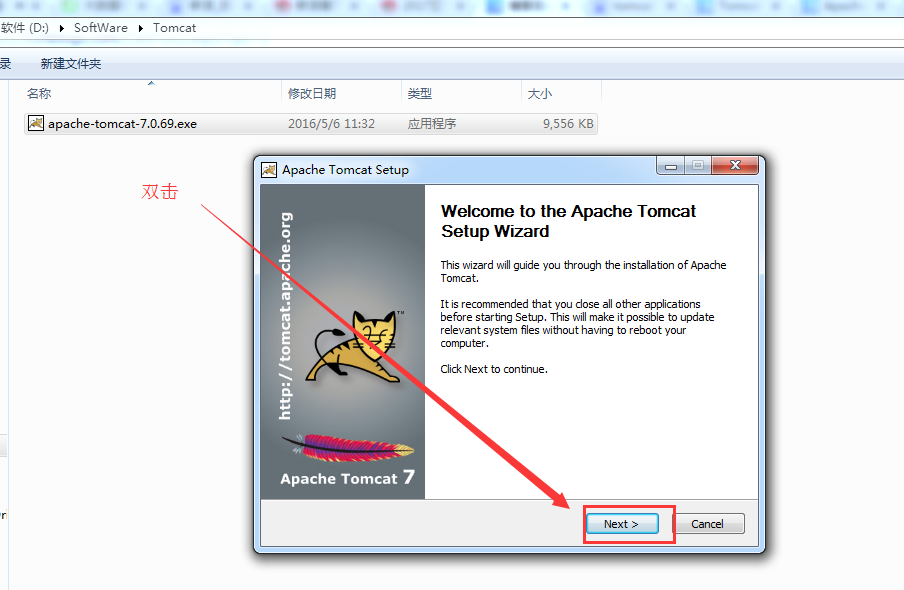
4、点击 I agree
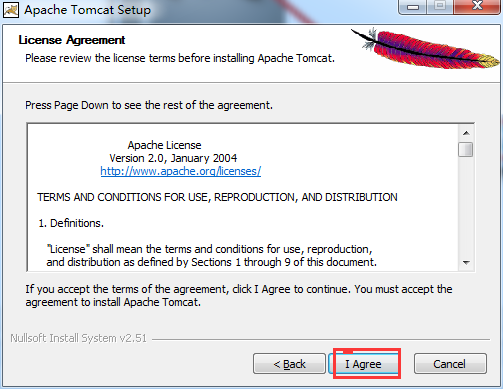
5、选择“Full”,然后点击“Next”

6、如果你没有安装其他的服务器,端口就保持默认,至于Password自己设置一个。点击“Next”。当然,这里的端口号以后也可以修改
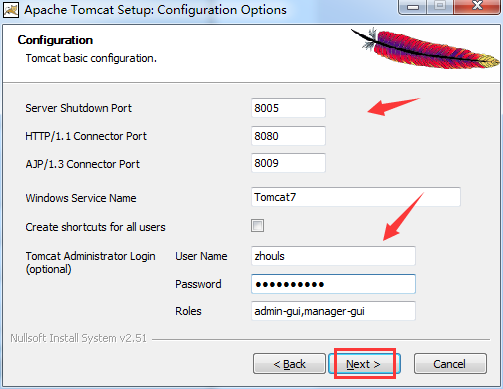
7、它会自动搜索到你机器里面的jre,也就是java运行时环境。这就是为什么要你先安装jdk,点击“Install”
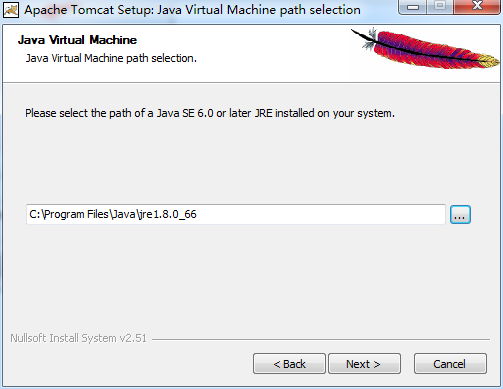
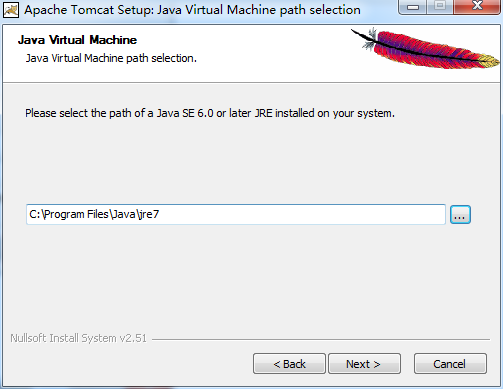
8、修改安装路径,点击“Next”
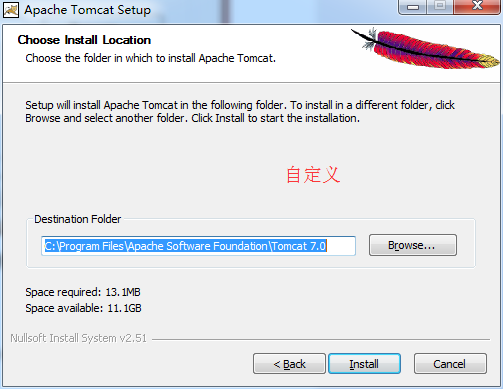
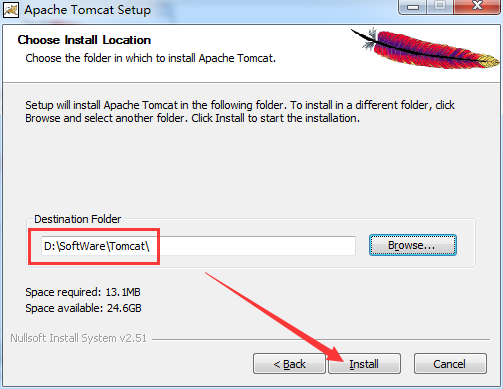
9、点击“确定”
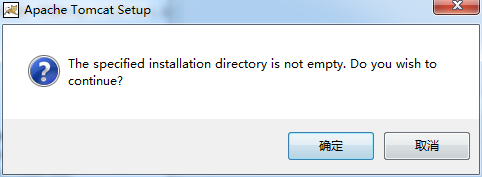
10、等一会儿
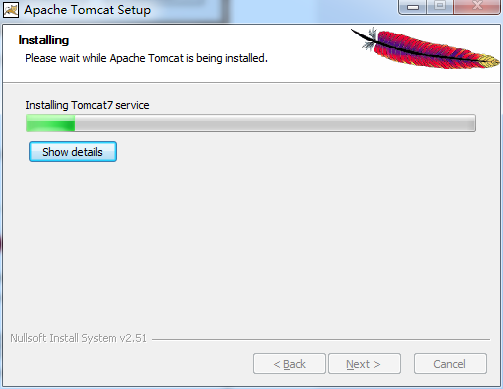
11、点击“finish”, 安装完成。
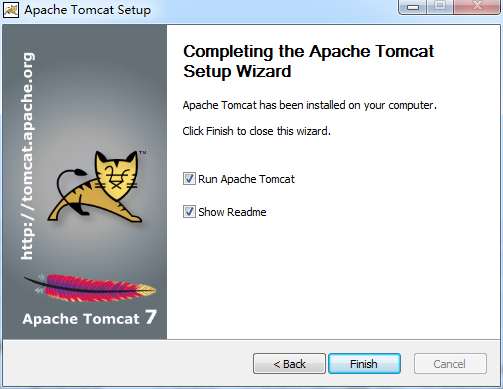
12、安装之后
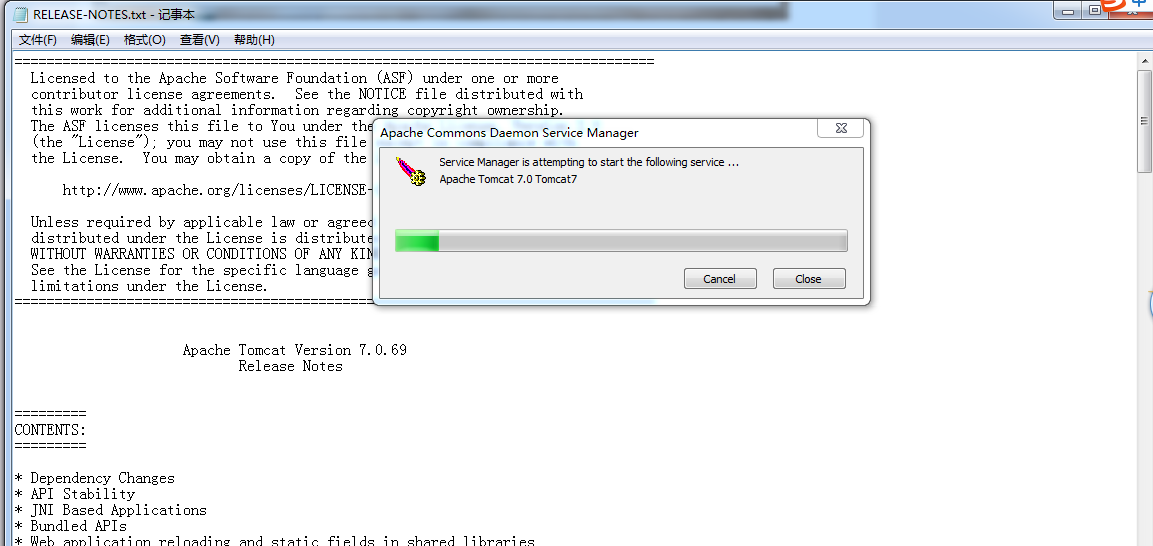
13、安装版,可以删除了

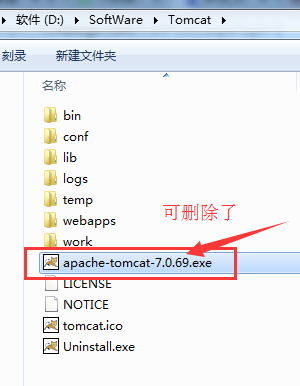
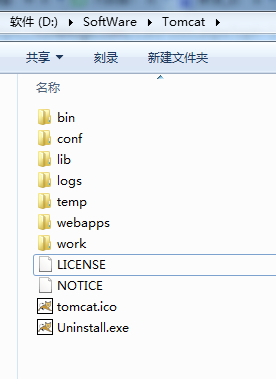
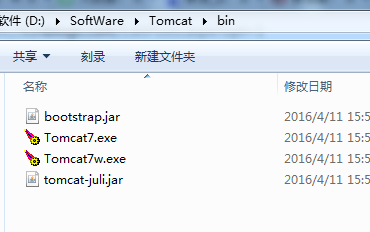
14、测试,打开浏览器,输入: http://localhost:8080 或者http://127.0.1.1:8080出现:

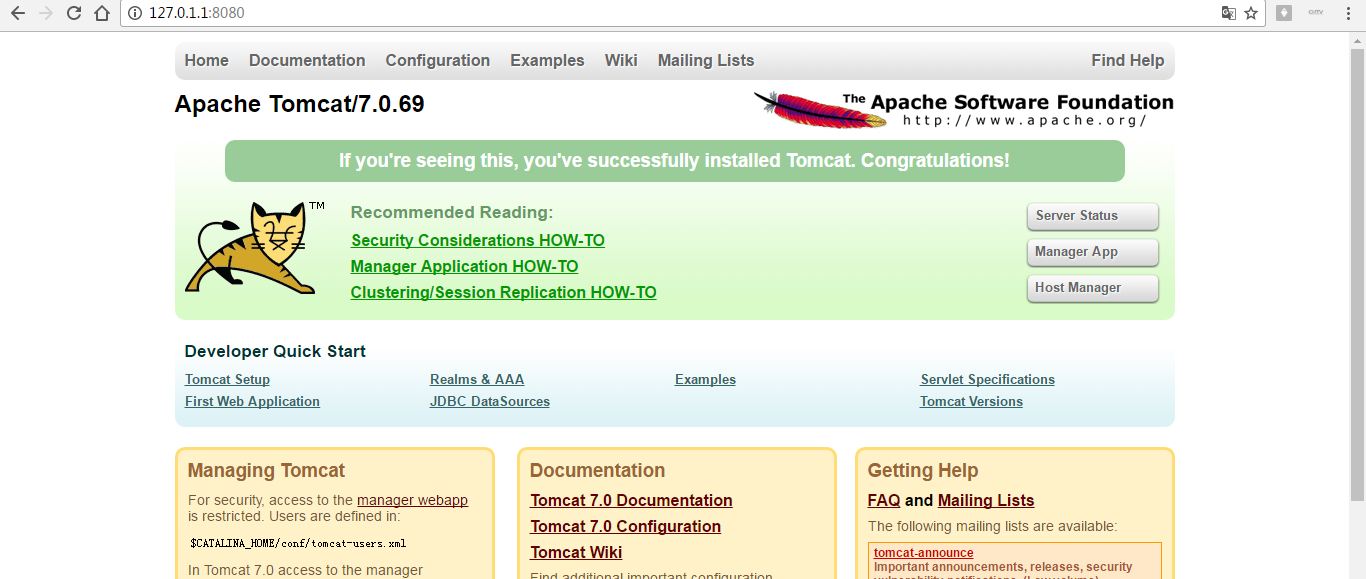
则tomcat安装成功!
二、Tomcat的绿色版
1、解压绿色版

2、解压到D:\SoftWare

3、解压之后,得到
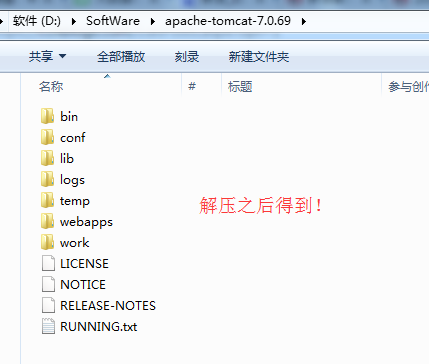
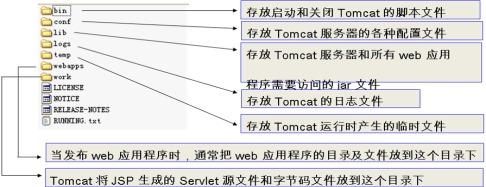
4、绿色版,需要之后还要添加环境变量



变量名: CATALINA_HOME
变量值:D:\SoftWare\apache-tomcat-7.0.69
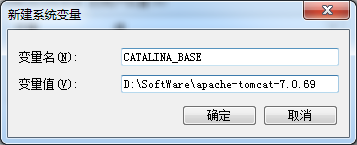
变量名:CATALINA_BASE
变量值:D:\SoftWare\apache-tomcat-7.0.69
注意:
tomcat 6.0 及以后的版本,修改了目录结构,废弃了原来的common目录,原来common/lib下的所有jar包现在统一到lib目录下,因此你需要将你原来放置在common/lib目录下的扩展jar包拷贝到lib目录下。
若你是tomcat 6.0以前:
则,在点击确定后在CLASSPATH中加入%CATALINA_HOME%\common\lib\servlet-api.jar;(注意加的时候在原变量值后加英文状态下的“;”)
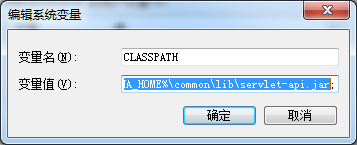
若你是tomcat 6.0及以后:
则,在点击确定后在CLASSPATH中加入%CATALINA_HOME%\lib\servlet-api.jar;(注意加的时候在原变量值后加英文状态下的“;”)
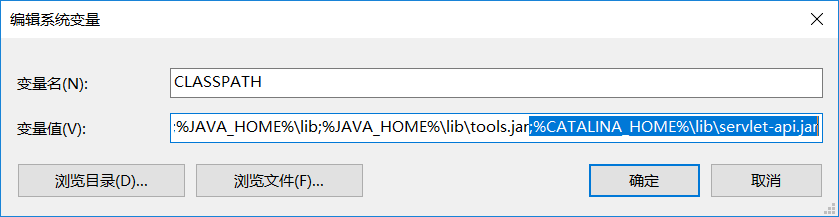
然后,在path中加入%CATALINA_HOME%\bin;(注意加的时候在原变量值后加英文状态下的“;”)

5、启动tomcat
运行..\apache-tomcat-8.0.20\bin目录下的startup.bat,开启tomcat
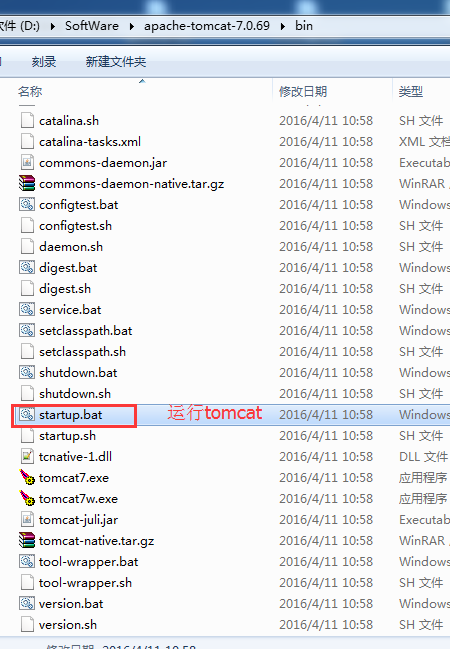
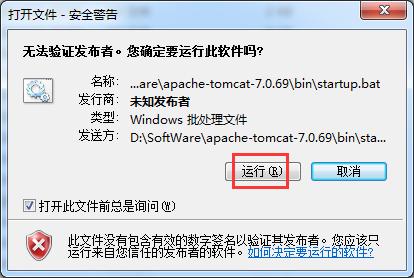
然后,等了一会儿,出现,别怕,这是启动显示
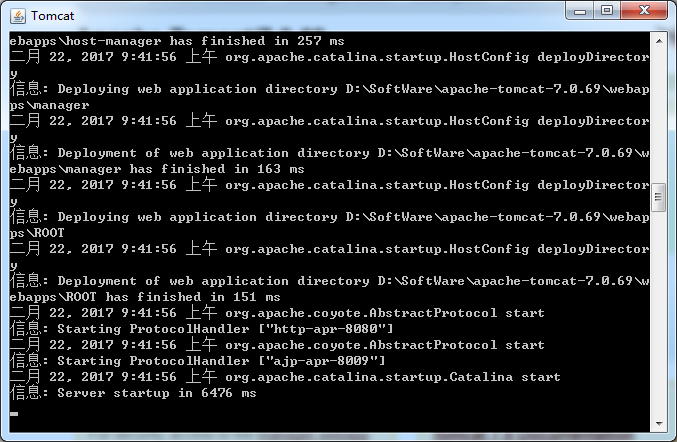
打开浏览器,输入http://localhost:8080/进入tomcat页面
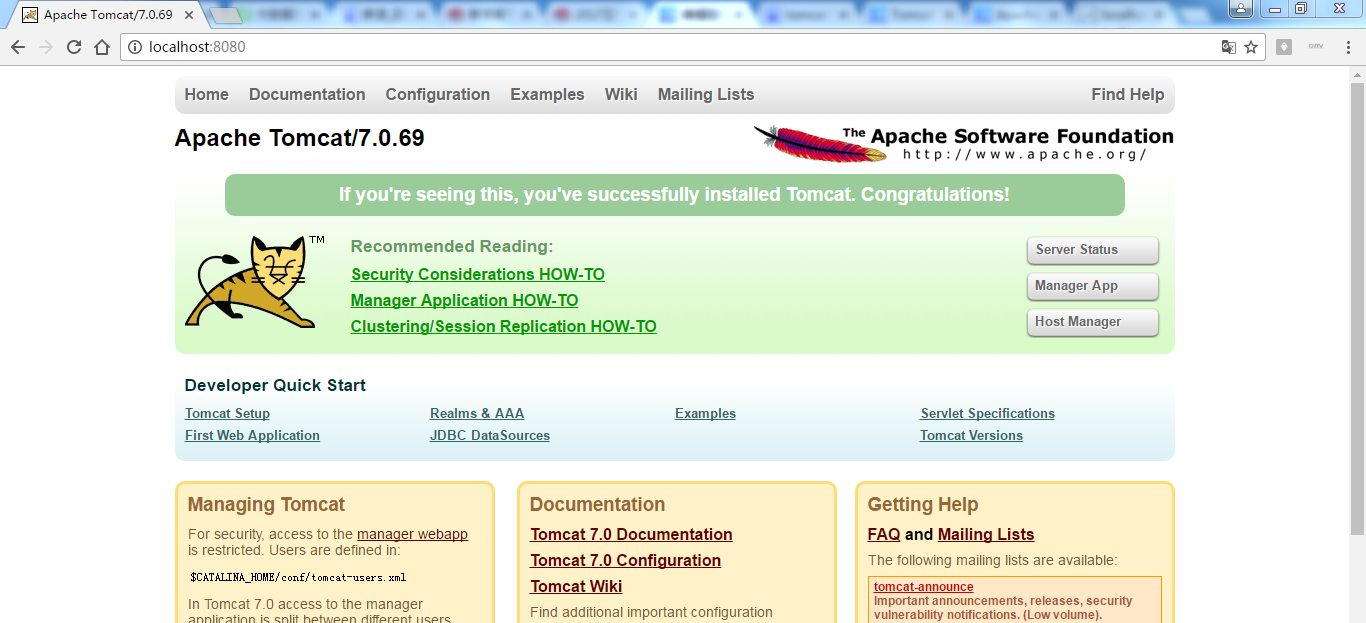
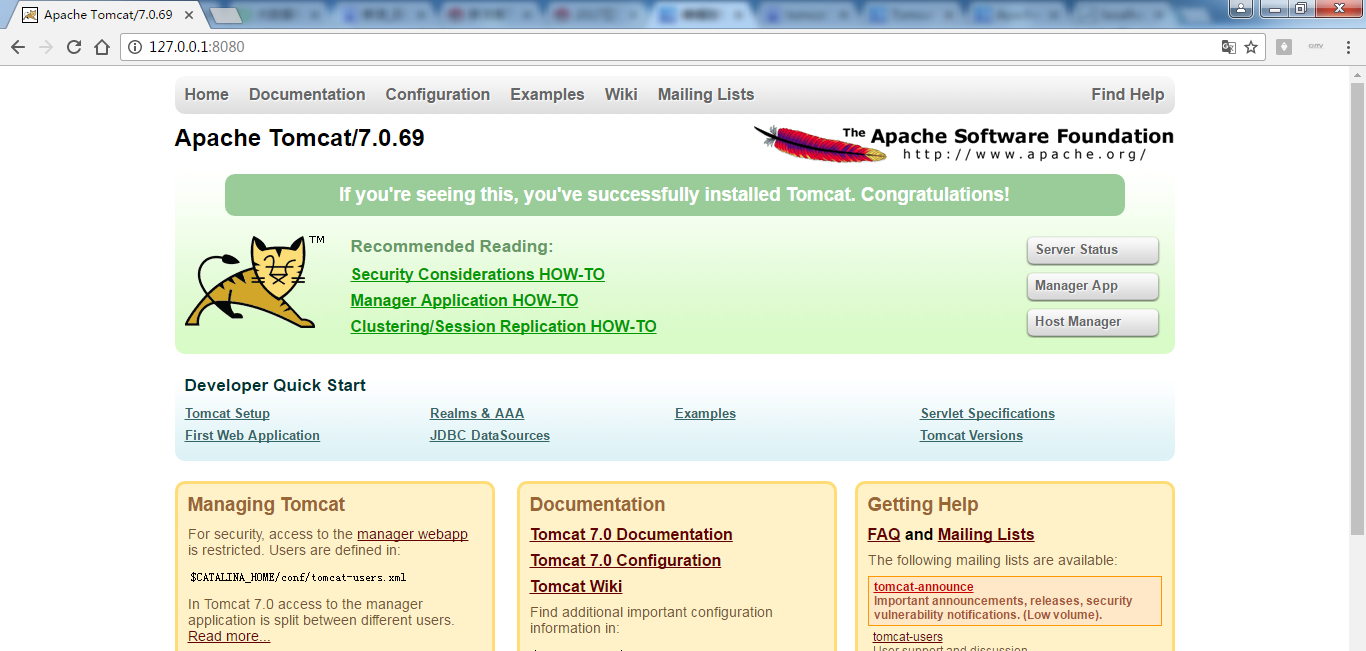
注意:
开启startup实际是开启catalina.bat,查看其命令:
说明我们还可以使用:
catalina start:启动
catalina stop:关闭
catalina run:在当前窗口启动,ctrl+c关闭
6、关闭tomcat
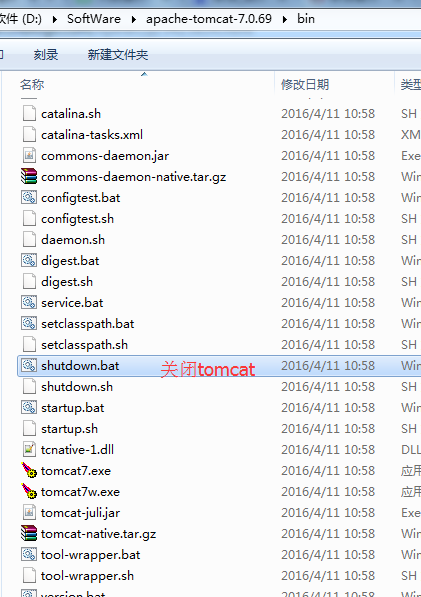
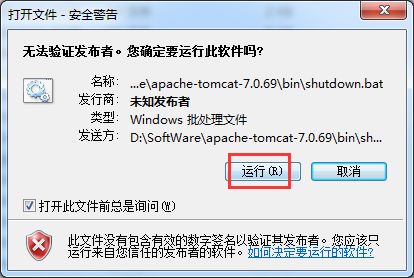
然后,之前到那个黑色启动框,自动消失了,说明,tomcat关闭了。
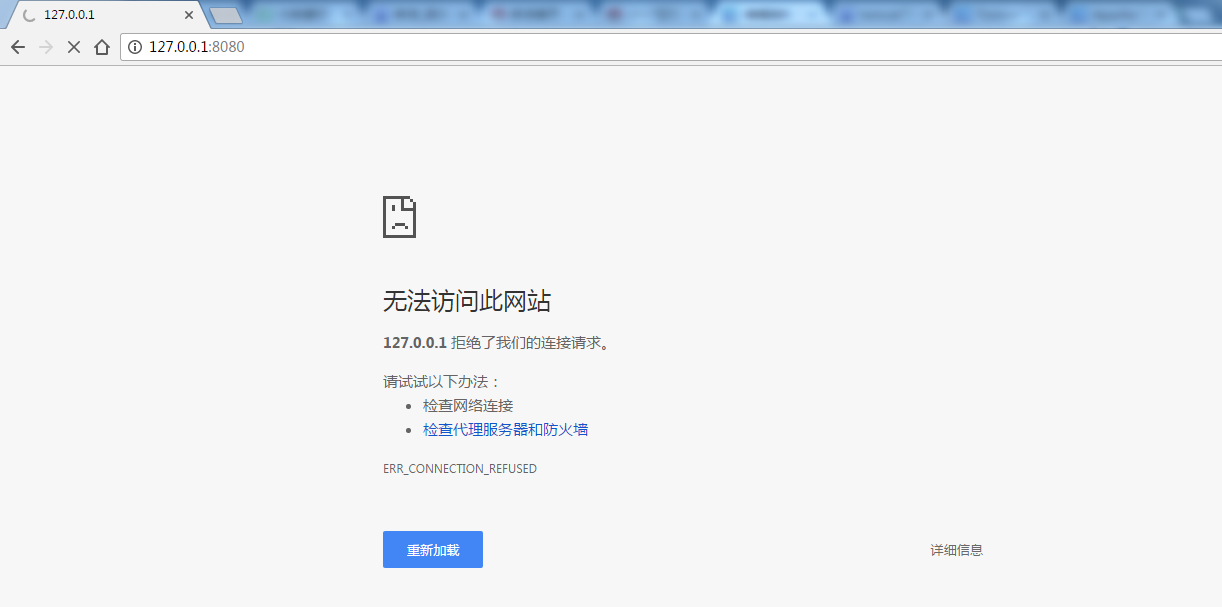
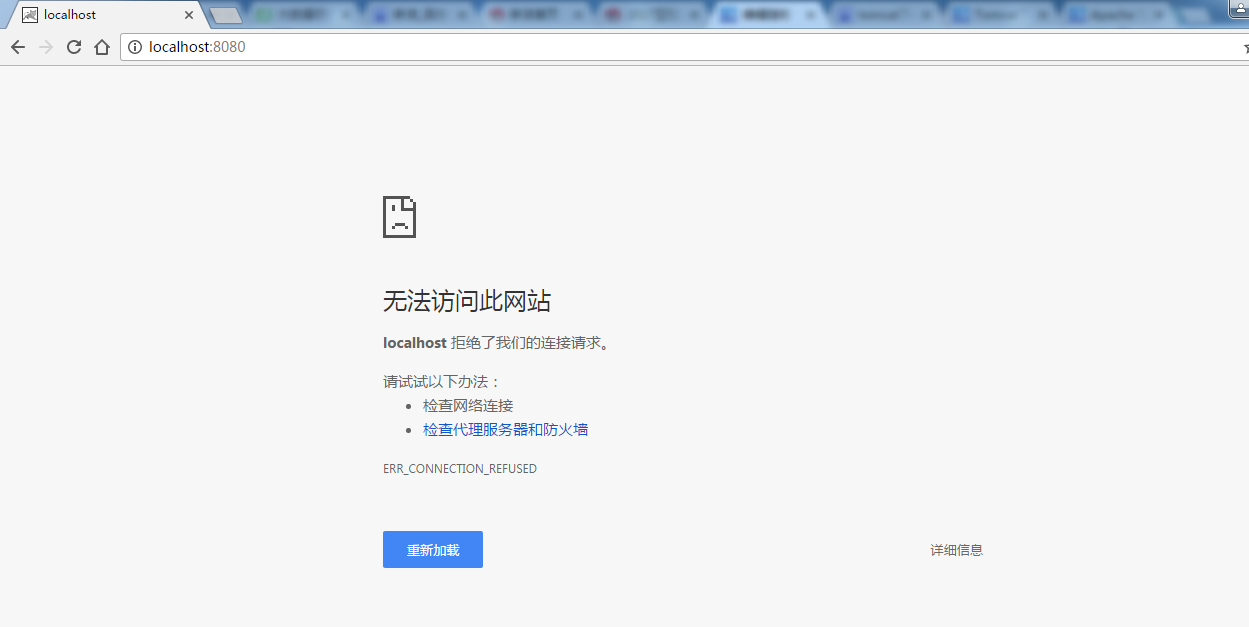
至此,Tomcat *的安装和运行(绿色版和安装版都适用),都图文详解完毕!建议,初学者,用安装版,高手用绿色版!
同时,大家可以关注我的个人博客:
http://www.cnblogs.com/zlslch/ 和 http://www.cnblogs.com/lchzls/ http://www.cnblogs.com/sunnyDream/
详情请见:http://www.cnblogs.com/zlslch/p/7473861.html
人生苦短,我愿分享。本公众号将秉持活到老学到老学习无休止的交流分享开源精神,汇聚于互联网和个人学习工作的精华干货知识,一切来于互联网,反馈回互联网。
目前研究领域:大数据、机器学习、深度学习、人工智能、数据挖掘、数据分析。 语言涉及:Java、Scala、Python、Shell、Linux等 。同时还涉及平常所使用的手机、电脑和互联网上的使用技巧、问题和实用软件。 只要你一直关注和呆在群里,每天必须有收获
对应本平台的讨论和答疑QQ群:大数据和人工智能躺过的坑(总群)(161156071)







作者:大数据和人工智能躺过的坑
出处:http://www.cnblogs.com/zlslch/
本文版权归作者和博客园共有,欢迎转载,但未经作者同意必须保留此段声明,且在文章页面明显位置给出原文链接,否则保留追究法律责任的权利。
如果您认为这篇文章还不错或者有所收获,您可以通过右边的“打赏”功能 打赏我一杯咖啡【物质支持】,也可以点击右下角的【好文要顶】按钮【精神支持】,因为这两种支持都是我继续写作,分享的最大动力!




